
2.组策略编辑器打开后可以进行相关设置。
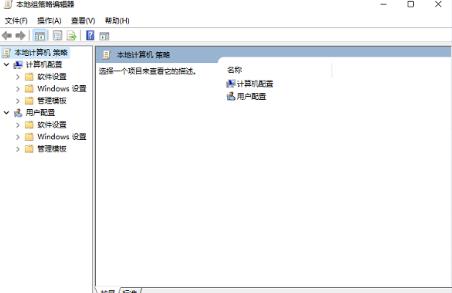
方法二:电脑搜索打开
1.点击Win11的“开始”菜单。
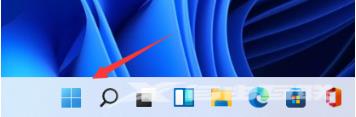
2.在其中找到一个搜索框。
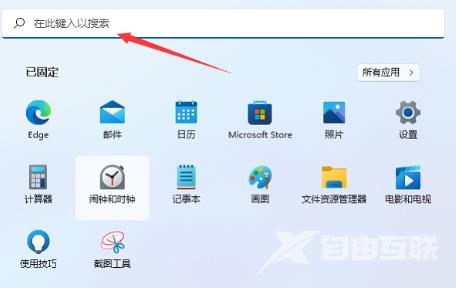
3.在搜索框中输入“组策略”,点击搜索。
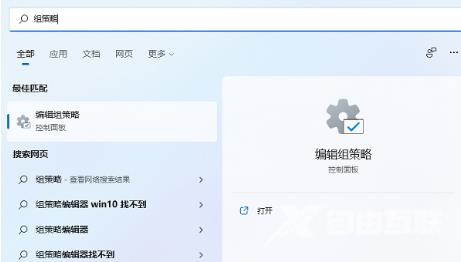
4.直接点击搜索结果即可打开本地组策略编辑器。
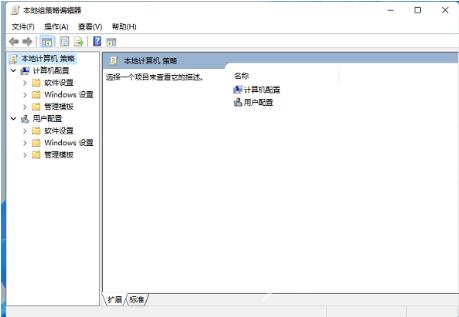
方法三、使用批处理文件启用组策略编辑器
1、首先我们按 Windows + S 键打开 搜索 栏,然后在其中输入 Notepad并点击关联性最高的结果以运行它。
2、然后输入或粘贴以下批处理文件代码,接着单击左上角的文件并选择另存为选项:
@echo off
pushd“%~dp0”
dir /b %SystemRoot%\servicing\Packages\Microsoft-Windows-GroupPolicy-ClientExtensions-Package~3*.mum>List.txt
dir /b %SystemRoot%\servicing\Packages\Microsoft-Windows-GroupPolicy-ClientTools-Package~3*.mum>>List.txt
for /f %%i in(‘findstr /i 。 List.txt 2^>nul’)do dism /online /norestart /add-package:“%SystemRoot%\servicing\Packages\%%i”
pause
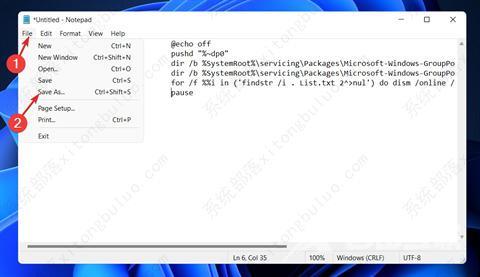
3、接下来,从保存类型下拉菜单中选择所有文件选项,在文件名文本框中输入组策略 Editor.bat,然后选择桌面以将文件保存在那里。
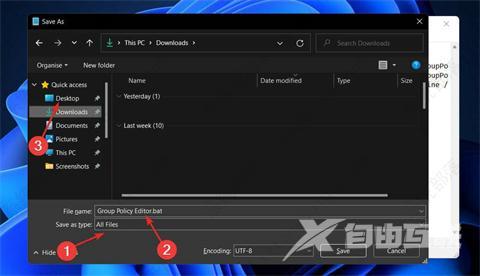
4、此后,右键单击保存在桌面上的组策略编辑器批处理文件,然后选择以管理员身份运行。这时将出现一个命令提示符窗口。等到它提示 100% 再继续。在关闭该窗口之前,请保障这步操作已正确完成。
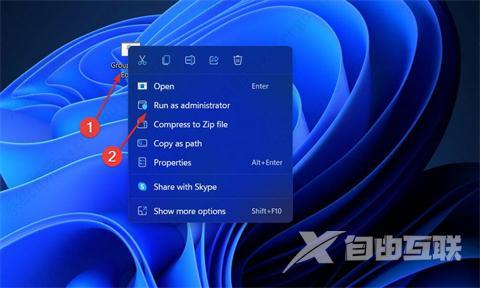
方法四、通过命令提示符启用组策略编辑器
1、首先我们按下 Windows + S 键打开 搜索 栏,然后在其中输入 cmd 并右键点击关联性最高的结果以管理员身份运行它。
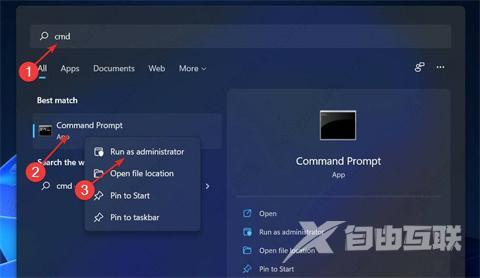
2、现在键入或粘贴以下命令并Enter在每个命令后按:
FOR %F IN(“%SystemRoot%\servicing\Packages\Microsoft-Windows-GroupPolicy-ClientTools-Package~.mum”)DO (DISM /Online /NoRestart /Add-Package:“%F” )
FOR %F IN(“%SystemRoot%\servicing\Packages\Microsoft-Windows-GroupPolicy-ClientExtensions-Package~.mum”)DO(
DISM /Online /NoRestart /Add-Package:“%F”)
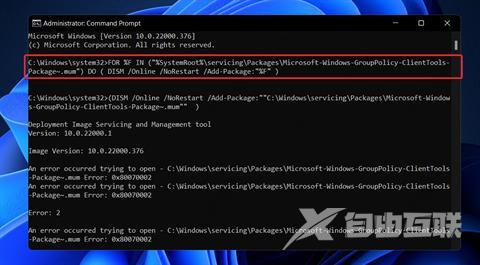
3、当进程完成并达到 100%,您就可以关闭命令提示符窗口并再次尝试开启 Gpedit.msc。
方法五、更新视窗
1、同样的按 Windows + I 键打开 设置 应用程序,然后点击选择左侧面板中的Windows 更新。
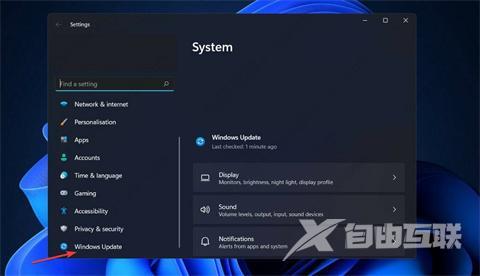
2、如果您有任何新更新要下载,请点击选择“立即 安装”选择并等待该过程完成,不然就单击“检查更新”选项。
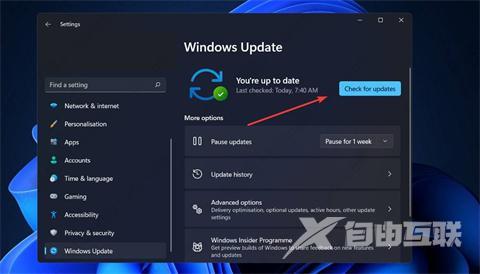
方法六:
1、首先单击win11的“开始”菜单,选择其中搜索框。
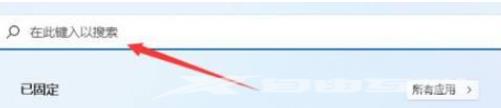
2、然后我们在搜索框中输入“组策略”这时我们可以搜索结果中找到该结果,我们直接点击即可。

3、最后我们就可以直接打开本地组策略编辑器啦。
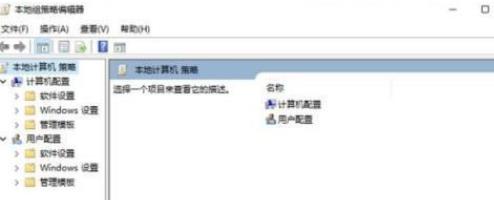
上述内容,就是小编为大家带来win11的策略组找不到怎么办的最新内容介绍,具体的操作步骤大家都会了吗?对此还有疑问的用户建议继续关注我们,轻松掌握最新的资讯教程哦!
注:文中插图与内容无关,图片来自网络,如有侵权联系删除。
